Коригирайте инсталацията на Windows неуспешно във фазата SAFE_OS с грешка
Windows / / August 04, 2021
Реклами
Актуализациите на Windows винаги водят до най-добрия технологичен напредък. Когато надграждаме Windows до по-нова версия, тогава може да има възможност за прекъсване, тъй като използваното от нас устройство не е съвместимо с актуализациите или може да се сблъска с някои други проблеми. Един вид грешка възниква в точката на BOOT, когато се приближим до 100% от процеса на инсталиране на надстройката. Показва се със съобщение с код за грешка 0xC1900101 - 0x20017.
Може да има няколко причини за получаване на грешката като дефектни периферни устройства, хардуерни проблеми или неизправност, лоши драйвери, повреда на записи в регистъра или може да е грешка в системата настройки. Някои от решенията, обсъдени тук, за да се отървете от този вид провал.

Съдържание
-
1 Поправете неуспешната инсталация на Windows във фазата на SAFE OS с грешка:
- 1.1 Актуализирайте драйверите преди да актуализирате версията на Windows:
- 1.2 Премахнете мрежовите драйвери:
- 1.3 Промяна на настройките за стартиране:
- 1.4 Настройка на RAM:
- 1.5 Премахване на безжична карта:
- 1.6 6. Оптимизирайте вашата система:
- 1.7 7. Актуализации на BIOS:
Поправете неуспешната инсталация на Windows във фазата на SAFE OS с грешка:
След като срещнете грешката при инсталирането на надстройка на Windows, може да разгледате следните решения. Използвайте тези решения по последователен начин, а също така не забравяйте да направите резервно копие на всички ваши потребителски данни, преди да продължите към надстройката за Windows. Изключете всички външни устройства, преди да продължите към процеса на актуализация. Просто трябва да следвате тези прости методи, за да разрешите проблема:
Реклами
Актуализирайте драйверите преди да актуализирате версията на Windows:
Това е основна причина за получаване на грешка при неуспешна инсталация на Windows. Както преди да се опитате да влезете в надстройка до по-новата версия на Windows, трябва да актуализирате системните драйвери. Можете да използвате всяко приложение на трета страна, за да актуализирате драйвера си автоматично, или можете да го направите ръчно. Докато актуализирате драйвера си с помощта на инструмент на трета страна, той автоматично ще провери остарелите и дефектни драйвери и ще препоръча надеждно решение.
В случай, че искате да използвате ръчни актуализации на драйвери, това не трябва да е бърз процес. Трябва да знаете точния модел на вашите устройства и най-новите актуализации на драйвери за всяко устройство. Въпреки че процесът отнема много време и може да причини грешка, тъй като може да не намерите най-новите актуализации.
Премахнете мрежовите драйвери:
Мрежовите драйвери могат да създадат някои проблеми по време на процеса на стартиране. Трябва само да деактивирате мрежовите драйвери, тъй като те може да са несъвместими с надстройката на Windows.
Следвайте тези стъпки, за да премахнете мрежовите драйвери:
- Натисни Клавиш на Windows и X и намерете Диспечер на устройства в появяващия се списък.

- Изберете Диспечер на устройства и се насочете към Bluetooth раздел.
- Намери Bluetooth шофьор тук и тогава Кликнете с десния бутон върху него.
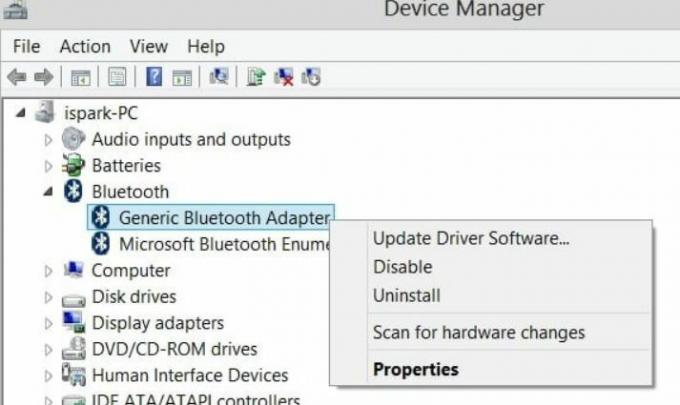
- Удари Деинсталирайте бутон.
- По същия начин трябва да намерите други мрежови драйвери и да ги деинсталирате всички.
- Сега трябва да влезете в BIOS при зареждане.
- Рестартирам вашия компютър и влезте в Режим на BIOS докато стартирате.
- Там ще намерите Разширено раздел.
- Продължете към Безжична секция и деактивирайте ВътрешенBluetooth и Вътрешна WLAN опции в този раздел.
- Натисни Esc бутон за връщане назад.
- Щракнете Запазете и продължете.
- Това ще спре всички мрежови драйвери да работят.
- Сега проверете дали грешката продължава или не. В случай, че все още намирате грешката, преминете към следващото решение.
Промяна на настройките за стартиране:
В случай, че искате да поправите грешките при инсталирането, тогава можете да извършите определени промени в настройките за стартиране. Следвайте тези прости стъпки, за да получите промяна:
Реклами
- Натиснете 'Клавиш на Windows + R“, Което ще отвори„БягайОпция
- Тип 'услуги.msc’В текстовото поле и натиснете Enter.
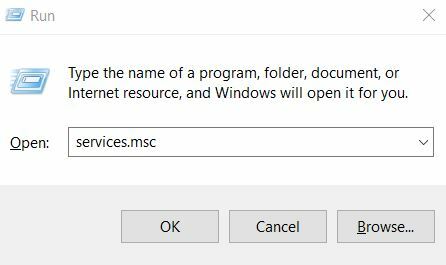
- Намерете тези услуги: Фонова интелигентна услуга за трансфер, Услуга за актуализиране на Windows и Криптографска услуга.

- Щракнете двукратно върху всяка от иконите и се насочете към Имоти раздел.
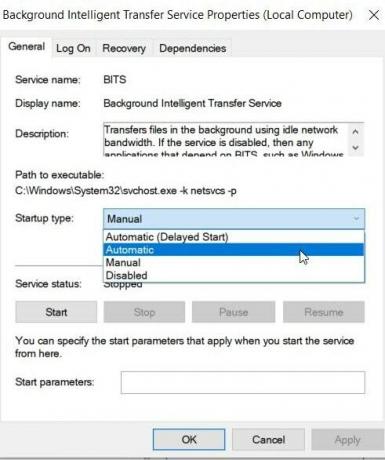
- Задайте тип стартиране като Автоматично.
- Запазете промените, като щракнете върху Запазете бутон и щракнете ДОБРЕ.
- И накрая, рестартирайте компютъра и опитайте да инсталирате Windows 10 отново.
- Ако във всеки случай грешката остане същата, тогава можете да следвате метода по-долу.
Настройка на RAM:
Смяната на RAM модулите може също да помогне на потребителите да влязат в лесна и гладка инсталация на Windows 10. Понякога трябва премахнете излишната RAM а понякога се налага да добавете допълнителна RAM. Можете да продължите според вашите нужди и нужди.
Премахване на безжична карта:
Ако ви е удобно да извършите някои промени в хардуера, можете да премахнете безжичната карта. Архивирайте всички файлове във вашата система и следвайте тези прости стъпки, за да премахнете безжичната карта:
- Извадете батерията след изключване на вашия компютър.
- Изключете всички външно свързани устройства и кабели.
- Намерете безжична карта отделение, тъй като се различава за различния хардуер.
- Отделете проводниците много внимателно, които са прикрепени към картата.
- Разгледайте клиповете за да извадите здраво безжичната карта.
- Сега поставете всичко на мястото му.
- Сега опитайте отново да инсталирате Windows 10.
6. Оптимизирайте вашата система:
Разхвърляната операционна система също може да доведе до проблем „Инсталацията на Windows е неуспешна във фазата SAFE_OS с грешка“. Временните файлове и кешове, нежеланите файлове и остатъците от софтуер при претоварване на вашия компютър могат да доведат до нещата, които ще бъдат разрушителни и излезли извън контрол.
За да се отървете от тази задръствания и да получите плавно надграждане до Windows 10, крайното решение, за което можете да изберете, е да оптимизирате вашата система. Следователно, помислете дали да не развалите системата си ръчно или чрез специален софтуер.
Реклами
7. Актуализации на BIOS:
Актуализирането на BIOS може да работи и за вас, в случай че някой от горните методи не работи за вас. Можете да използвате приложение на трета страна за актуализация на BIOS.
Надстройката на Windows 10 е безплатна за потребителите на Windows 8 и ако причинява някои от проблемите при стартиране, може да стане дразнеща и неудобна. Трябва да поддържате целия софтуер актуализиран, преди да се насочите към актуализациите на Windows. Споменатите по-горе методи са подходящи корекции за неуспеха на инсталацията на Windows във фазата SAFE_OS.
Трябва да проверите всяка стъпка много внимателно, тъй като някои от методите могат да ви доведат до загуба на данни. Трябва да направите резервно копие на всички необходими и системни файлове, преди да преминете към някой от методите. Можете да изключите някое от външните устройства, свързани към вашата система, преди да пристъпите към някой от методите за отстраняване на грешка при инсталиране на Windows във фаза SAFE_OD. Ако имате някакви въпроси или отзиви, моля, запишете коментара в полето за коментари по-долу.


![Изтеглете и инсталирайте AOSP Android 10 за Ulefone T2 Pro [GSI Treble]](/f/04e258cf2ecdb1d5ed2078fca4d4dc74.jpg?width=288&height=384)
